产品
为了高效地进行Eplan制图工作,在绘制不同类型的绘制工作时,我们需要使用不同的工具菜单、快捷键、导航器窗口等,这些可以通过设置不同的工作区域来快速的切换操作界面。
首先,在EPLAN主菜单,点击 视图—工作区域
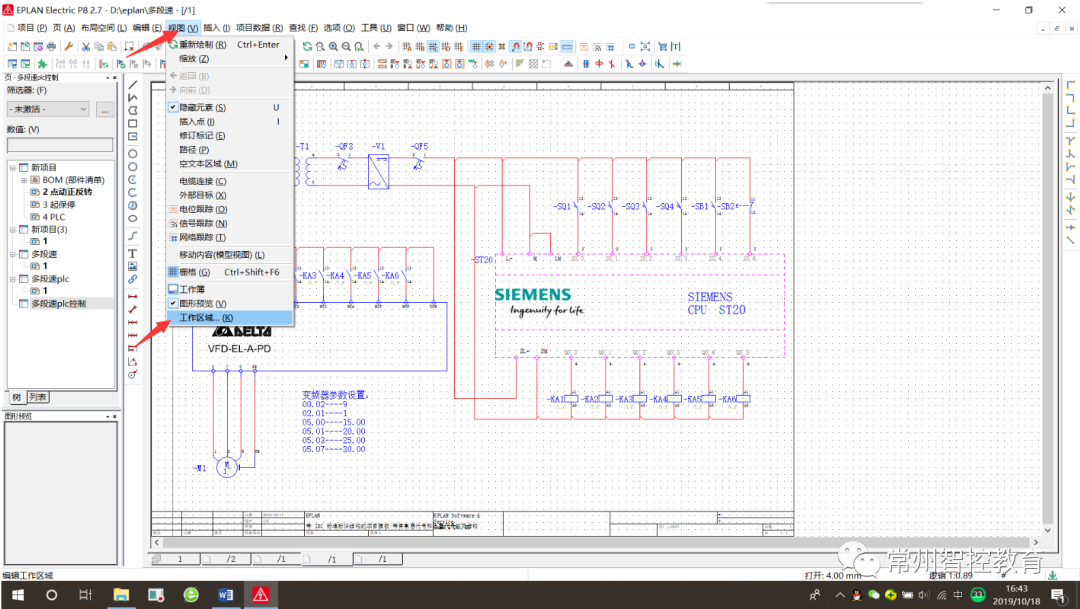
在弹出的工作区域对话框中,目前选择默认设置,快捷窗口如图所示
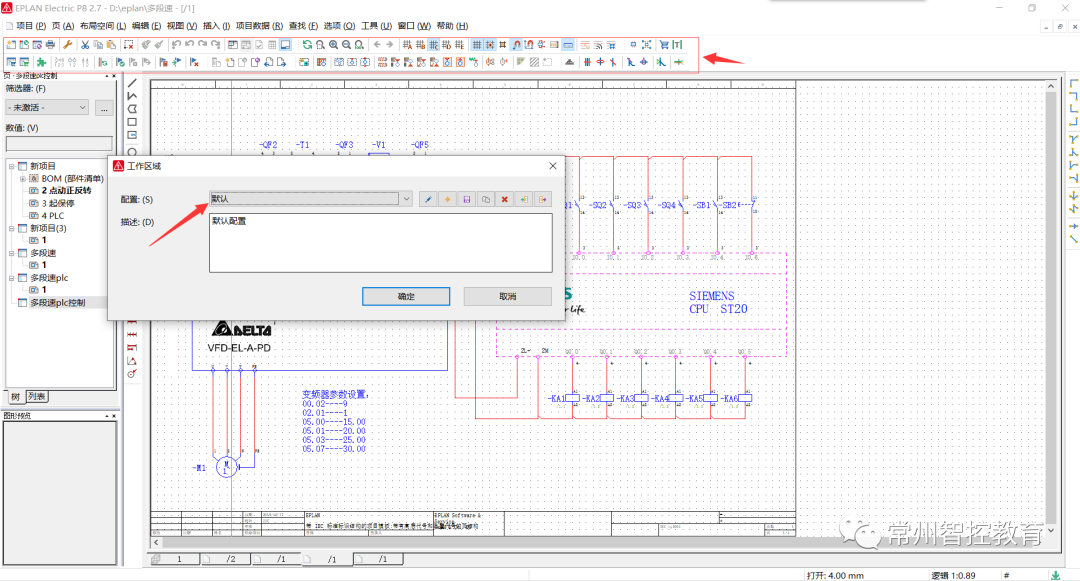
在制作3D布局时我们需要使用的快捷键如下图B区域所示,可以看到主菜单A区新增3D布局快捷键
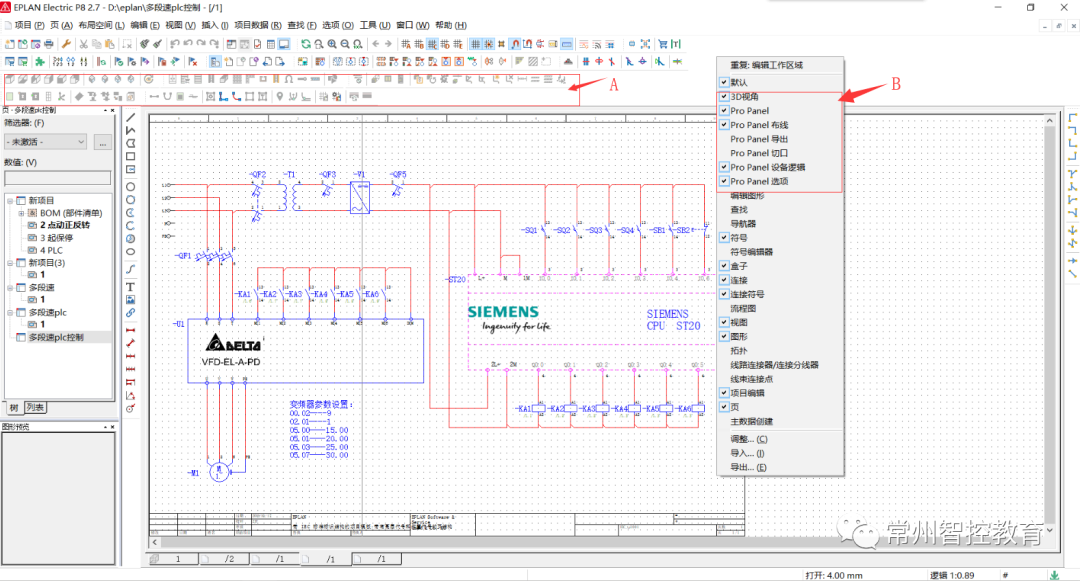
再次点击 视图—工作区域,在弹出界面点击新建按钮
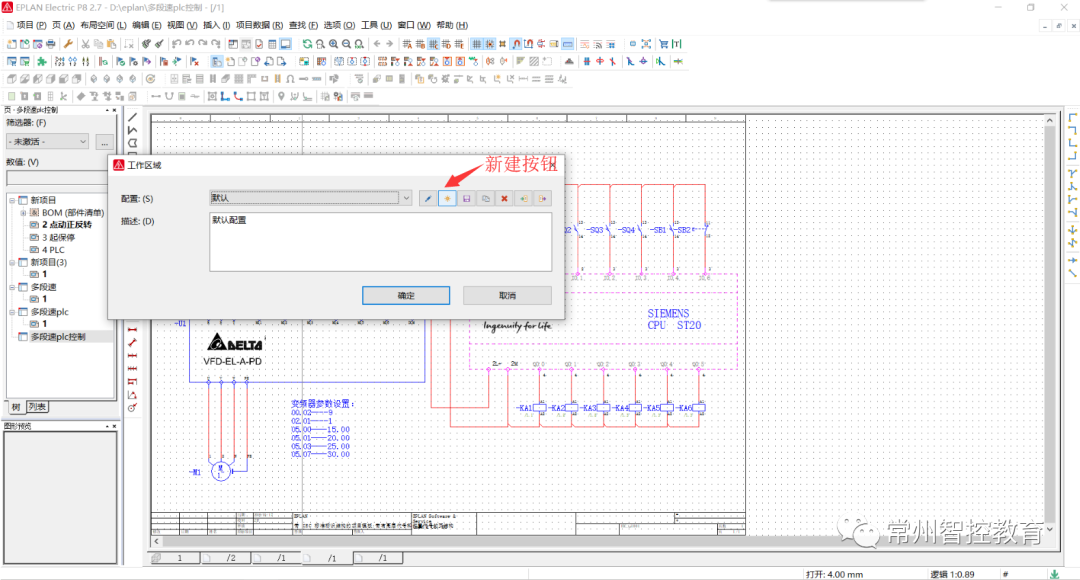
在新配置弹窗键入工作区域名称“3D安装布局”,在后续弹窗中点击确认
这样就对于3D布局快捷键定义了一个工作区域,使用时只需在视图—工作区域中根据要求切换即可。
免责声明:本文系网络转载或改编,未找到原创作者,版权归原作者所有。如涉及版权,请联系删